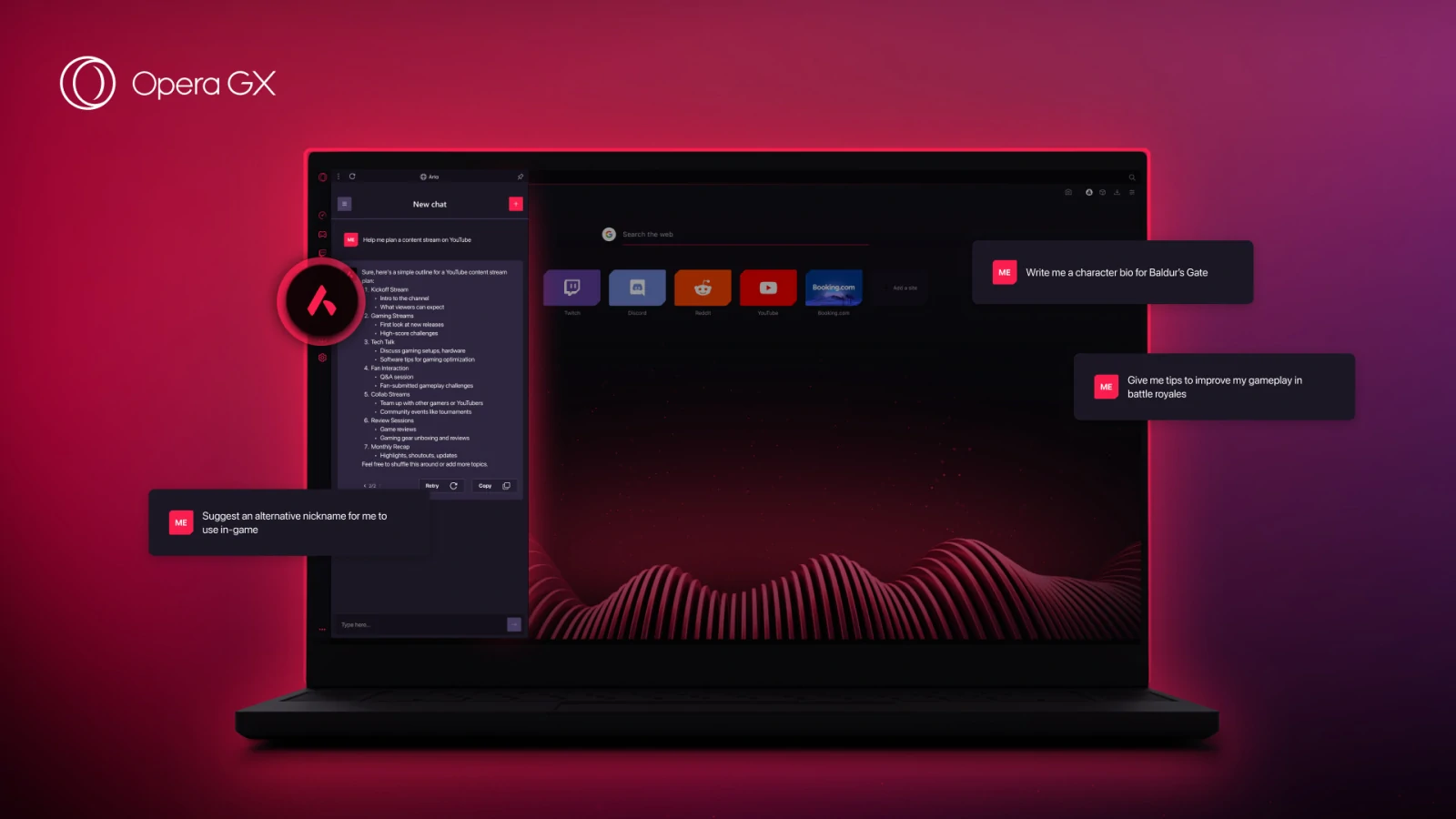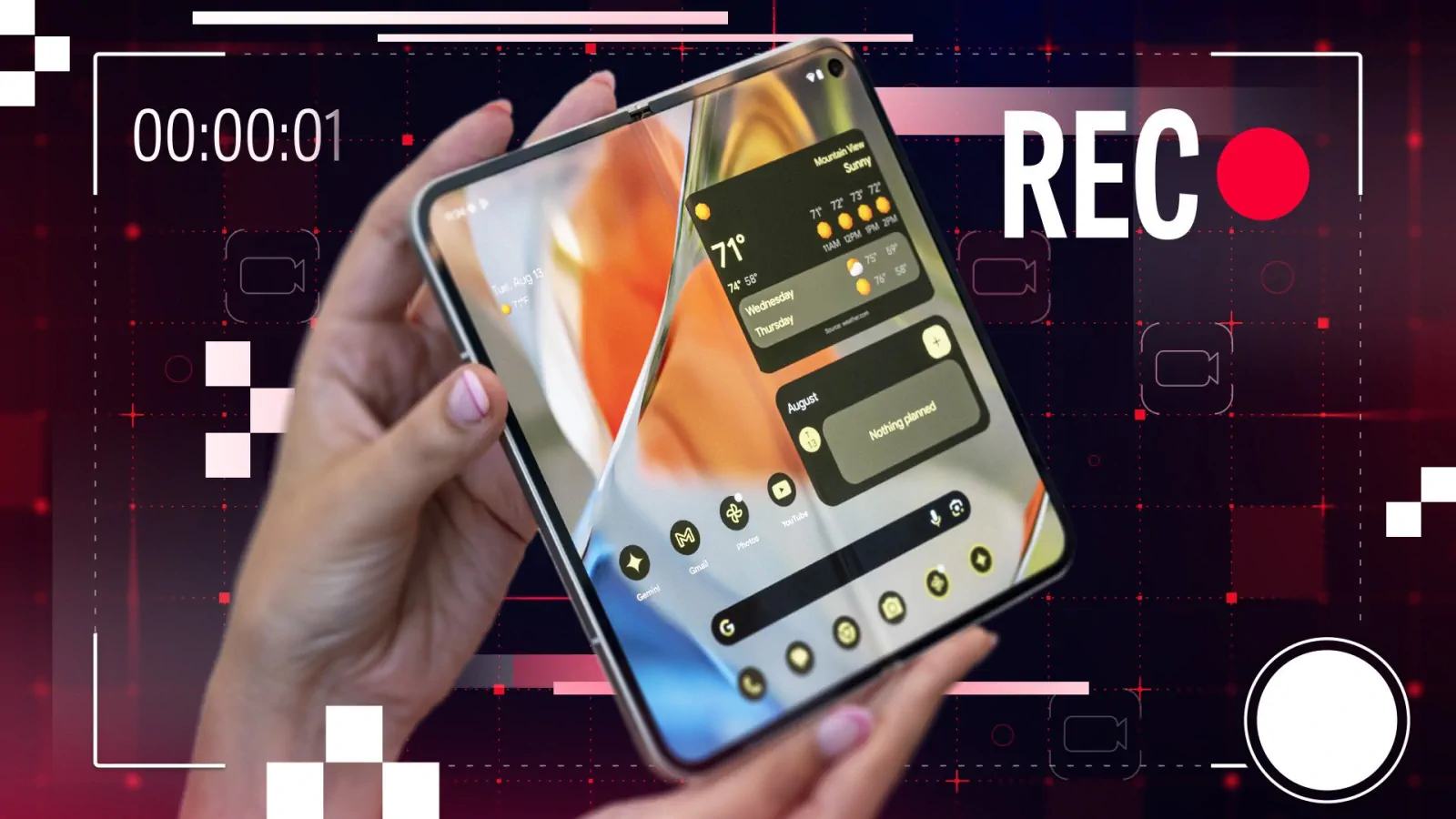¿Para qué emuladores para juegos retro? Veamos, cada año cientos de videojuegos retro se vuelven inutilizables en las viejas consolas, desde la Super NES hasta la PlayStation 1, dejando de funcionar. Por otro lado tenemos que muchos juegos antiguos están disponibles a través de PlayStation Now y Nintendo Switch Online. Ahora, ¿qué sucede cuando un servicio de suscripción ya no es compatible y las empresas dejan de almacenar juegos en sus servidores?
A menos que dispongas de una copia sin DRM de un juego y de una forma de jugarlo, estarás a merced de los distribuidores de juegos y de sus resultados.
Aquí entran en escena los emuladores para juegos retro, que permiten jugar a las ROMs de los juegos en las plataformas modernas. Hay emuladores para cada consola juegos retro, algunos incluso son compatibles con múltiples sistemas y una variedad de sistemas operativos. Hay zonas grises legales en torno a la propiedad de los archivos ROM, mientras que algunos emuladores requieren configuraciones complejas, pero son una de las mejores opciones para un ataque de nostalgia por los juegos de la vieja escuela. Sigue leyendo para conocer las opciones disponibles relativas a los emuladores.
Mejor emulador de GameCube y Wii: Dolphin
- Plataformas: Windows, macOS, Linux, Android
Si buscas emular los juegos de GameCube o Wii, tu mejor apuesta es Dolphin. Éste ha encontrado una forma de emular los controles de movimiento de la Wii, así que aunque no tengas un Wiimote por ahí, puedes jugar a juegos que lo requieran, como Skyward Sword y Mario Galaxy. Dolphin también emula la Conexión Wi-Fi de Nintendo, permitiéndote añadir el juego online para los juegos compatibles.
Por muy bien que esto suene, hay algunos inconvenientes. Como los juegos de GameCube y Wii son un poco más complicados que los sistemas más antiguos, las limitaciones técnicas de algunos ordenadores pueden interponerse aquí. Los desarrolladores recomiendan utilizar una CPU y una GPU potentes para evitar fallos.
Puedes conseguir el programa en la página de descargas de la web, pero ten cuidado aquí. Desplazate hacia abajo a la sección de versiones estables y pulsa el botón de descarga en el botón de Windows o MacOS junto a la actualización más reciente. Dolphin te permite hacer trampas, establecer una ruta de tarjeta de memoria para guardar archivos y cambiar la resolución y las relaciones de aspecto por defecto. También puedes activar el overclocking para mejorar el rendimiento del juego y añadir el anti-aliasing u otras mejoras gráficas.
Por defecto, Dolphin está configurado para usar el teclado para todos los comandos de entrada, pero deberías cambiar eso. Dolphin soporta mandos inalámbricos, dispositivos periféricos de GameCube (como los DK Bongos), mandos reales de GameCube con un adaptador, y el Wiimote a través de Bluetooth. También puedes conectar varios gamepads a la vez para el multijugador local.
El emulador Dolphin también funciona en dispositivos Android. Algunos juegos pueden moverse lentamente y los controles de movimiento de la Wii no se traducen bien a las pantallas táctiles, pero es una gran opción para las partidas de móvil.
Mejor emulador de DS: DeSmuME
Hay muchas maneras de jugar a los juegos de Nintendo DS, pero DeSmuME está considerado como el mejor emulador para el rendimiento general. Puede ser usado a través de línea de comandos o como un programa gráfico, pero la desventaja es la falta de una versión para móviles.
Como emulador, DeSmuMe ofrece características como estados de guardado, soporte para capturas de pantalla, trampas y grabación de vídeo y audio. El programa hace bien en imitar la experiencia del dispositivo portátil real proporcionando filtros de pantalla, soporte para micrófonos y personalización de la interfaz de la pantalla.
También puedes vincular un controlador o personalizar la entrada del teclado y las teclas de acceso directo. Y en caso de que te preguntes cómo un programa de escritorio emula las características de la pantalla táctil de la DS, DeSmuMe te permite hacer clic con el cursor para el movimiento y las interacciones dentro del juego.
Mejor emulador de Sega Genesis: Kega Fusion
- Plataformas: Windows, MacOS, Linux
- Alternativas: Genesis Plus
Kega Fusion ha sido durante mucho tiempo el emulador favorito para los juegos de Sega Genesis, pero también es compatible con títulos de otros sistemas de Sega, como el SG-1000, SC-3000, SF-7000, Master System, Game Gear, Sega CD y 32X.
Como emulador, Fusion soporta múltiples ranuras de guardado, códigos de trampa, capturas de pantalla y netplay. También puedes personalizar completamente el video con filtros de pantalla, así como el sonido del sistema. Los mandos pueden ser configurados para consolas específicas.
Mejor emulador de juegos Arcade: MAME
- Plataformas: Windows, MacOS, Linux
MAME es la mejor manera de jugar a los juegos de arcade en tu PC, pero no es particularmente fácil de usar. El emulador ofrece una interfaz gráfica sencilla, pero es torpe y confusa. Lo mejor es activar MAME a través de la línea de comandos, sin importar cuán adverso seas a la codificación, o descargar un front-end compatible de terceros.
Puedes consultar la documentación de MAME hecha por los desarrolladores para entender mejor el proceso de configuración y cómo usar el programa. Esencialmente, lo que hay que hacer es extraer el archivo MAME en una carpeta, luego descargar las ROMs y extraerlas dentro de la carpeta «roms» proporcionada por el emulador. MAME debería entonces poder ver tu ROM y jugar al juego a través de la línea de comandos o la interfaz de usuario.
Como emulador, MAME permite jugar a juegos de muchos sistemas arcade de Capcom, Namco, Neo Geo y Sega, además de algunas consolas domésticas y ordenadores personales más antiguos. MAME ofrece incluso una página con ROMs que son seguras para descargar, si prefieres evitar las zonas grises legales. Recuerda que no todas las ROMs funcionan a la perfección, por lo que los desarrolladores también ofrecen una página de preguntas frecuentes sobre los problemas específicos de los juegos con los que te puedas encontrar.
Si esto te parece demasiado complicado, puedes recurrir a un front end multisistema como RetroArch (PC) u OpenEmu (Mac), que utilizan el núcleo MAME para los juegos arcade y hacen gran parte del trabajo por ti.
Mejor emulador de PS1 y Sega Saturn: Mednafen
Mednafen es un programa multisistema que se destaca por emular la PlayStation, Sega Saturn y TurboGrafx-16/PC Engine originales. También es compatible con títulos para la Game Boy Advance, Neo Geo Pocket, NES, Sega Genesis, Super NES, y otros sistemas de gran éxito.
Mednafen carece de una interfaz gráfica, por lo que configurar las cosas no será el proceso más fácil de usar. En el sentido más básico, necesitas instalar el archivo .exe de Mednafen y adquirir los archivos apropiados de la BIOS, que puedes encontrar en la web. La PlayStation requiere los archivos scph5500.bin, scph5501.bin y scph5502.bin; la Saturn requiere sega_101.bin y mpr-17933.bin. Añade estos archivos a la carpeta «firmware» que crea Mednafen. Entonces podrás descargar tus ROMs, extraer los archivos y arrastrar el archivo .cue de la carpeta de ROMs al archivo .exe del emulador para ejecutar el juego.
A pesar de la falta de una interfaz gráfica de usuario, el emulador admite muchas características, incluyendo estados de guardado, rebobinado, filtros de pantalla, códigos de trampa, capturas de pantalla y grabación de vídeo, remapeo de teclas rápidas, conectividad de controladores y netplay. Para obtener ayuda en la configuración del programa, jugar a juegos multidisco, aprender las teclas de acceso rápido o acceder a cualquiera de sus características, hay documentación en el sitio web de Mednafen y una wiki con instrucciones.
Otros emuladores autónomos son más fáciles de usar, pero ninguno obtiene resultados tan consistentes como Mednafen. Si todo esto parece demasiado complicado, puedes optar por RetroArch (PC) u OpenEmu (Mac). Estos front-ends utilizan el núcleo de Mednafen para la emulación de PlayStation. Sus interfaces gráficas deberían facilitar mucho las partidas de PS1, aunque aún así necesitarás los archivos de la BIOS adecuados.
Mejor emulador de NES: Mesen
- Plataformas: Windows, Linux
- Alternativas: Nestopia UE, puNES, FCEUX
Si buscas un emulador que puedas usar para jugar a las ROMs para la Nintendo Entertainment System, no busques más allá de Mesen, que tiene grandes resultados para la NES y la Famicom. Mesen también es compatible con el sistema de discos de la Famicom, VS. System, Dendy, y múltiples variantes regionales. Las características incorporadas incluyen grabación de vídeo y audio, capturas de pantalla, depuración, netplay, y rebobinado.
Además, puedes mejorar la jugabilidad a través de filtros de paletas, personalización de sonido y vídeo, y overclocking. Si te resulta difícil disfrutar de los gráficos originales de NES, hay paquetes de reemplazo de texturas que puedes subir para mejorar los gráficos. Los desarrolladores también han proporcionado documentación para ayudarte a hacer todo bien.
Mejor Emulador Multi-Sistema para Mac: OpenEmu
- Plataformas: macOS
- Alternativas: RetroArch (para Windows)
En lugar de preocuparte por saber qué emulador corresponde a cada ROM, puedes utilizar OpenEmu, un front-end todo en uno con múltiples núcleos de emulador incorporados en una interfaz fácil de usar. Esto permite jugar fácilmente a cualquier juego que la plataforma soporte sin tener que interactuar con emuladores complicados o preocuparse por problemas de compatibilidad.
OpenEmu es un exclusivo de Mac que funciona con una larga lista de sistemas, incluyendo: Atari, DS, Game Boy, Game Boy Advance, GameCube, NES, N64, PS1, PSP, Sega Genesis, Super NES, y más. El programa contiene una biblioteca de juegos y viene con una colección de juegos caseros. También puedes añadir filtros, configurar los mandos, hacer capturas de pantalla y mantener muchos estados de guardado diferentes a la vez. La configuración es fácil, y hay una wiki con instrucciones en el sitio web de OpenEmu para que puedas empezar.
Mejor emulador PlayStation 2 (PS2): PCSX2
- Plataformas: Windows, MacOS, Linux
- Alternativas: Play!
Si quieres jugar a viejos juegos de PS2, PCSX2 es tu mejor apuesta. Sin embargo, ten en cuenta que este emulador requiere muchos recursos. Entre el programa en sí, los archivos de la BIOS de PS2, y las grandes ROMs, se necesita mucha memoria para ejecutar los juegos de la PlayStation 2. PCSX2 también es muy intensivo en hardware, así que asegúrate de que incluso puedas ejecutar el programa correctamente. Si tu ordenador no tiene suficiente potencia de CPU o GPU, los juegos se ejecutarán tan lentamente que ni siquiera podrás jugar.
PCSX2 está basado en plugins, por lo que puede requerir alguna configuración y ajustes. Si necesitas ayuda, los desarrolladores tienen una guía de configuración de vídeo, una guía de configuración y una guía rápida para resolver varios problemas. Si tienes curiosidad por saber qué juegos se juegan mejor, hay una base de datos de compatibilidad en el sitio web del emulador.
Una vez que tengas todo listo, verás que PCSX2 es un poco diferente a otros emuladores. Sigue el proceso de configuración del programa y extrae los archivos de la BIOS en la carpeta «bios» apropiada. Elige tu ROM con el selector ISO, luego elige la opción Boost ISO para iniciar un juego. Una característica interesante es que el programa puede reproducir archivos de ROM así como discos de juegos reales desde la unidad de disco de tu ordenador. Encontrarás que PCSX2 abre dos ventanas-una con todos los comandos y ajustes del emulador, y otra que ejecuta el juego.
Dentro de los ajustes del programa hay controles para las características básicas como estados de guardado, códigos de trampa, capturas de pantalla y grabación de vídeo HD. PCSX2 también tiene un depurador y la capacidad de mapear tarjetas de memoria. También encontrarás la opción de conectar los controles a través de un plugin, o usar un teclado y un ratón.
Los ajustes más avanzados incluyen salto y limitación de fotogramas, VSync, speed hacks, resoluciones y relaciones de aspecto personalizadas, anti-aliasing y otras características que ayudan a mejorar los gráficos y el rendimiento del juego. Un plugin online también puede ayudarte a jugar a ciertos títulos de PS2 en línea.
Mejor emulador de PlayStation Portable (PSP): PPSSPP
- Plataformas: Windows, macOS, Linux, iOS, Android
PPSSPP es el emulador al que recurres para jugar a los juegos de PlayStation Portable en un ordenador o un dispositivo móvil. Es un programa gratuito, pero también puedes comprar PPSSPP Gold para apoyar a los desarrolladores. Ya sea en un PC o en un teléfono, el emulador incluye una biblioteca de juegos personalizable que enumerará todos los títulos que hayas cargado previamente para facilitar el acceso. También puedes descargar juegos caseros directamente a través del emulador.
Las múltiples opciones de entrada te permiten utilizar un ratón en el PC y los controles de la pantalla táctil para el móvil. PPSSPP incluye características básicas como estados de guardado, capturas de pantalla y códigos de trampa. Puedes grabar audio y video, y jugar en línea con una herramienta de chat incorporada. Además, es posible optimizar la experiencia de juego mediante el uso de filtros de pantalla, VSync, escalado, frameskip y otros ajustes para que estos juegos se vean lo mejor posible.
Mejor emulador Nintendo 64 (N64): Mupen64Plus
- Plataformas: Windows, macOS, Linux, Android
- Alternativas: Project64
Si quieres jugar a Super Mario 64 o GoldenEye para la Nintendo 64, no busques más allá de Mupen64Plus. Este emulador admite estados de guardado, toma capturas de pantalla y tiene trampas incorporadas. Los atajos de teclado son compatibles con múltiples funciones del sistema. También se incluyen funciones avanzadas como el juego en línea y mejoras gráficas como el anti-aliasing y VSync.
Puedes descargar e instalar el programa desde GitHub (o Google Play para Android), y estará listo para funcionar, sin necesidad de comandos de ejecución complejos y sin necesidad de un plug-in de interfaz. Las ROMs no se almacenarán dentro de la interfaz gráfica, así que es una buena idea organizar los juegos en una ubicación centralizada para un fácil acceso. Por defecto, Mupen64Plus asigna todas las entradas a tu teclado, pero también puedes conectar hasta cuatro mandos.
Mejor emulador Dreamcast: Redream
Para los juegos de Dreamcast, Redream es tu mejor opción. Los desarrolladores anuncian la compatibilidad del emulador con una lista de juegos y lo bien que funcionan con el programa. Redream tampoco requiere archivos de la BIOS o configuraciones de mandos. El emulador permite subir juegos a la biblioteca del programa para un fácil acceso. Luego puedes cambiar los títulos a mitad del juego, aplicar códigos de trampa, conectar un mando e incluso reasignar botones.
El emulador base es gratuito, pero se trata de un programa comercial, por lo que los desarrolladores esperan que te actualices a la edición Premium de 5 dólares. Si decides pagar, tendrás acceso a múltiples ranuras de guardado para el mismo juego y podrás añadir juegos de alta definición con soporte para 1080p y 4K. También hay una versión oficial para Android.
Mejor emulador multisistema para PC: RetroArch
- Plataformas: Windows, macOS, Linux, iOS, Android
- Alternativas: OpenEmu (para macOS)
Para los jugadores de PC, RetroArch es como el santo grial de la emulación. Este front-end todo-en-uno utiliza la API de libretro para soportar núcleos para múltiples sistemas, con una inmensa selección de configuraciones para personalizar completamente los elementos de juego y los ajustes de vídeo/audio. Sin embargo, RetroArch carece de un esquema de configuración fácil de usar, requiriendo que se descarguen núcleos individuales y que se seleccione el que se quiera usar antes de arrancar el juego.
Como emulador, RetroArch es compatible con un número impresionante de sistemas, incluyendo Atari, DS, Game Boy, GameCube, MAME, NES, Nintendo 64, PlayStation, SNES, Wii, y más. El front-end soporta características básicas como estados de guardado, filtros de pantalla, capturas de pantalla y grabación de vídeo, y personalización de mandos y teclas de acceso rápido. Las características más avanzadas incluyen netplay, logros personalizados, rebobinado, avance rápido y cámara lenta, personalización de la interfaz de usuario y streaming incorporado.
La configuración gráfica permite ajustar la frecuencia de actualización, la resolución de pantalla, la relación de aspecto, VSync, la anti-latencia, el anti-aliasing y las funciones anti-ghosting. RetroArch también te ofrece un control total sobre los controles de audio y la mezcla de sonido. Para la configuración básica o avanzada, consulta la documentación de libretro.
Mejor emulador multisistema para microconsolas: RetroPie
- Alternativas: Recalbox
Si prefieres no estar atascado en un ordenador, puedes construir un sistema de juego clásico barato con una placa Raspberry Pi y un sistema operativo para ejecutarlo. Aquí es donde RetroPie entra en juego; es una distribución gratuita de Linux basada en Raspbian y combina la API de RetroArch de LibRetro con el front end de EmulationStation. Otros elementos que necesitarás incluyen una tarjeta SD para los juegos, una caja, una fuente de alimentación y un mando.
Al igual que otros emuladores multisistema, RetroPie soporta una lista de consolas, y una vez que tu nueva microconsola esté construida, todo debería estar listo para funcionar.
Mejor emulador Super Nintendo: Snes9x
Snes9x es el mejor emulador para los juegos de Super Nintendo y Super Famicom. Para empezar, descarga el programa de uno de los sitios que los desarrolladores enlazan en la página de descargas. Un puerto de código abierto llamado Snes9x EV+ también está disponible para los dispositivos Android.
Descubrirás que Snes9x soporta múltiples ranuras de guardado, emulación multicartucho, códigos de trampa y hacks de ROM. El emulador también te permite ajustar la velocidad de fotogramas y el sonido, tomar capturas de pantalla y vídeo, y jugar en línea a través del netplay incorporado.
En cuanto a la entrada del juego, puedes personalizar tus teclas de acceso directo o conectar un mando. Snes9x puede emular el mando original de Super Nintendo, así como el ratón de Super NES, Super Scope y otros periféricos.
Mejor emulador Atari 2600: Stella
- Plataformas: Windows, MacOS, Linux
- Alternativas: Pantheon
Para aquellos que buscan revivir (o descubrir) la experiencia Atari, Stella es el emulador elegido para todos los juegos de Atari 2600. El programa incluye una robusta selección de características que lo hacen fácil de usar y personalizar. Aunque todo se puede hacer desde la interfaz de usuario de Stella, el soporte de línea de comandos está disponible para aquellos que estén interesados.
Todo lo que tienes que hacer es descargar el emulador, seleccionar tus ROMs desde el lanzador de juegos, y empezar a jugar. Stella soporta una gran selección de teclas de acceso rápido que pueden controlar los estados de guardado, el ajuste de la dificultad, las capturas de pantalla y más. Los desarrolladores han encontrado una manera de emular con éxito los joysticks, paletas y otros controladores del sistema original, así que todo lo que necesitas es el teclado de tu ordenador para jugar.
Entre bastidores, Stella te permite personalizar completamente tu experiencia de juego con filtros de pantalla, remapeo de botones y creación de combos, y personalización de la interfaz. El programa también contiene un depurador para juegos caseros, soporte para códigos de trampa y un modo de máquina del tiempo para automatizar y mejorar el proceso de guardado.
Si necesitas ayuda para jugar y personalizar a Stella, los desarrolladores han incluido una guía de usuario en profundidad.
Mejor emulador de Game Boy y GBA: VisualBoyAdvance
VisualBoyAdvance es el destino ideal para las consolas portátiles retro de Nintendo, ya que es compatible con los juegos de Game Boy, Game Boy Color y Game Boy Advance. El emulador tiene un conjunto de características sorprendentemente robusto, incluyendo soporte para códigos de trampa, mapeo de controles, importación y exportación de estados de guardado, así como capacidades de captura de pantalla y grabación de video.
Incluye funciones más avanzadas como herramientas de hackeo y depuración de la ROM, así como filtros de pantalla y skins para la interfaz gráfica de usuario para proporcionar una experiencia más auténtica en la Game Boy. VBA ha hecho un trabajo tan bueno emulando las capacidades de estas consolas portátiles que incluso puedes emular el complemento de la Game Boy Printer. La compatibilidad con el emulador Dolphin permite conectar los juegos de Game Boy Advance con los de la GameCube, como en las consolas reales.